نمایش مایکروسافت ورد را فعال یا غیر فعال کنید
لنگر در MS Word یک نماد است که محل جسم را در متن نشان می دهد. این نشان می دهد که جایی که شی یا اشیا تغییر کرده است، و نیز رفتار این اشیاء بسیار در متن تاثیر می گذارد. لنگر در کلمه را می توان با یک حلقه در پشت قاب برای یک عکس یا یک عکس مقایسه کرد، که اجازه می دهد بر روی دیوار نصب شود.
درس: چگونه متن را در ورد تغییر دهیم
یکی از نمونه هایی از اشیاء که لنگر نمایش داده می شود، یک قسمت متن، مرزهای آن است. نماد همان لنگر متعلق به رده شخصیت های قابل چاپ نیست و نمایش آن در متن می تواند روشن یا خاموش باشد.
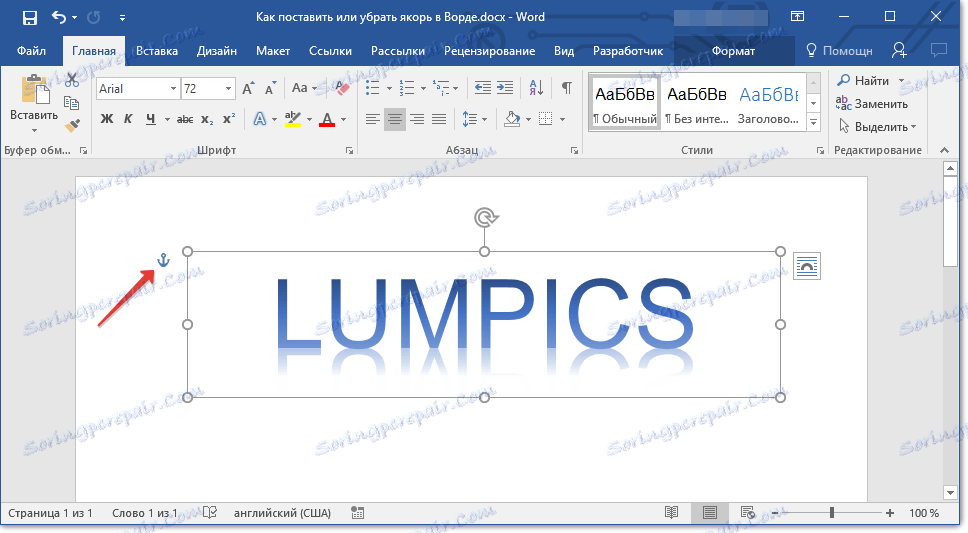
درس: چگونه کاراکترهای غیر قابل چاپ در Word را حذف کنیم
به طور پیش فرض نمایش لنگر در Word روشن است، به این معنی اگر شما یک شیء را که توسط این علامت "ثابت شده است" اضافه کنید، حتی اگر صفحه نمایش کاراکترهای غیر چاپی خاموش باشد، آن را مشاهده خواهید کرد. علاوه بر این، گزینه ای برای نشان دادن یا پنهان کردن لنگر را می توان در تنظیمات Word فعال کرد.
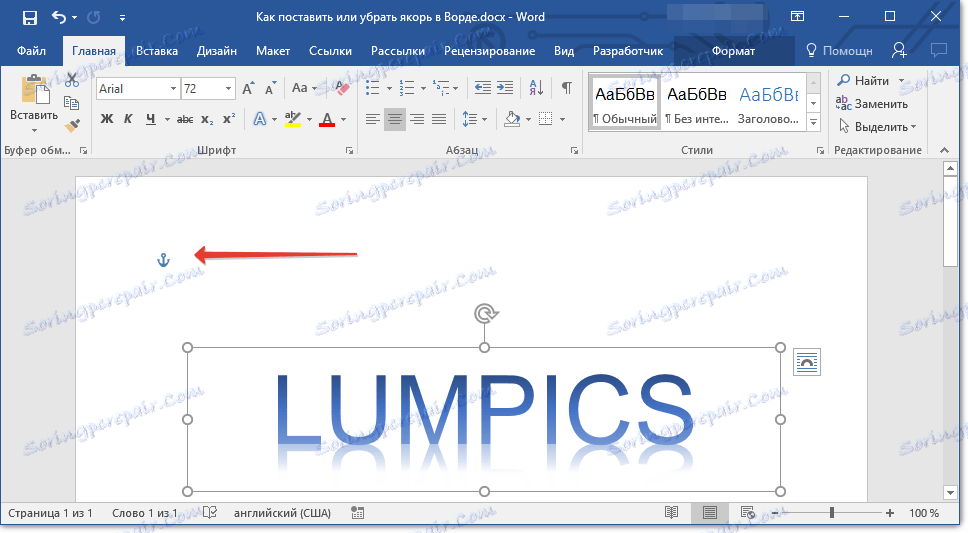
نکته: موقعیت لنگر در سند ثابت می شود، همان اندازه آن است. به عبارت دیگر، اگر فیلد متنی را به بالای صفحه اضافه کنید، برای مثال، و سپس آن را به پایین صفحه حرکت دهید، لنگر هنوز در بالای صفحه قرار دارد. لنگر خود را تنها زمانی که شما با شی که آن متصل است کار می کنند.
1. روی دکمه "File" ("MS Office") کلیک کنید.
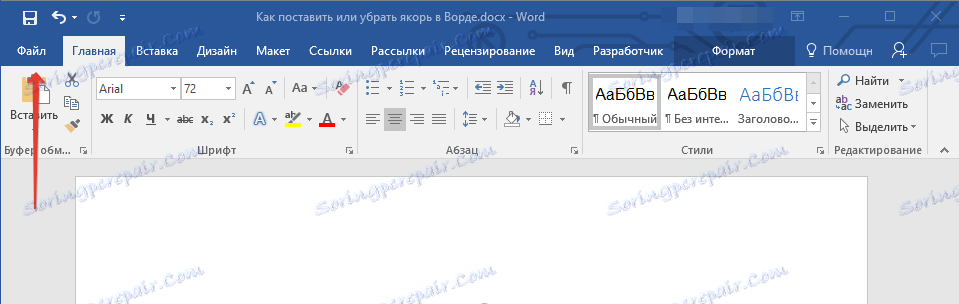
2. با کلیک کردن بر روی آیتم مربوطه پنجره Parameters را باز کنید.
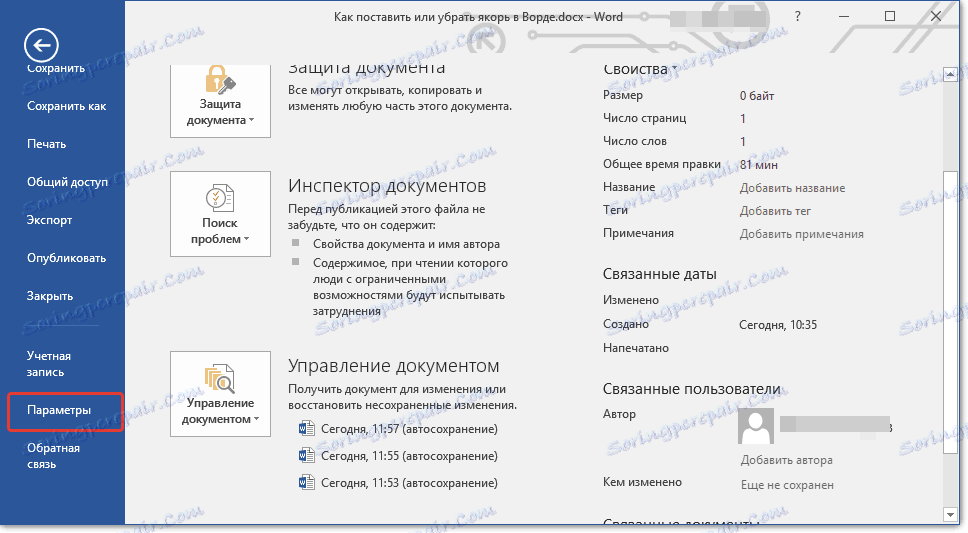
3. در پنجره ای که ظاهر می شود، بخش «صفحه نمایش» را باز کنید .
4. با توجه به اینکه آیا شما نیاز به فعال کردن یا غیر فعال کردن نمایش لنگر را دارید، گزینه "Snap Objects" را در بخش "نمایش عالمت های قالب بندی روی صفحه نمایش" را علامت بزنید یا علامت آن را بردارید.
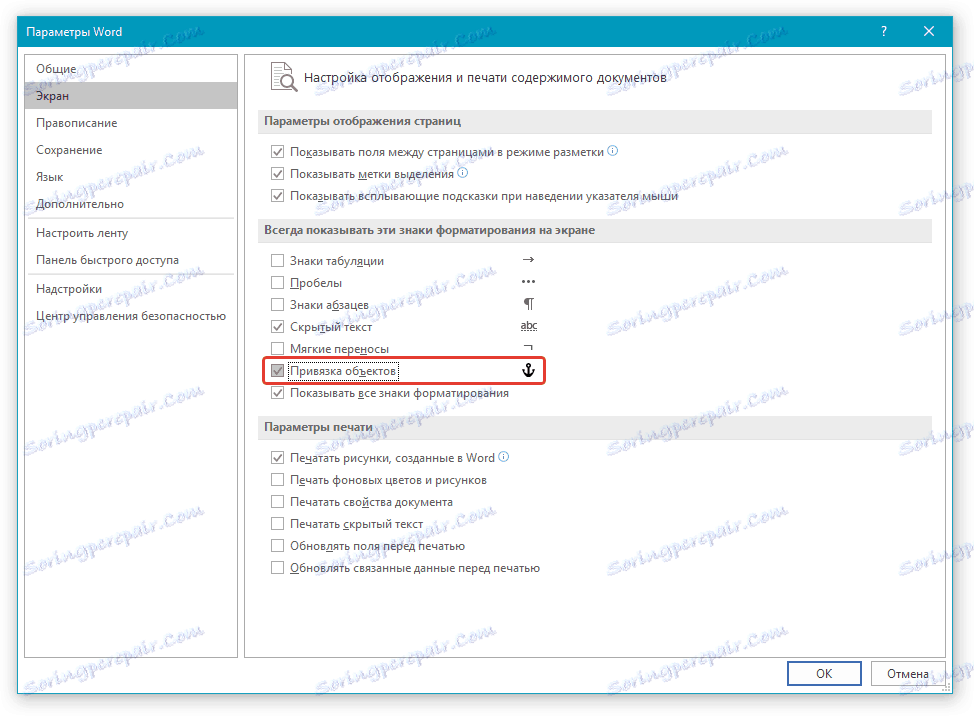
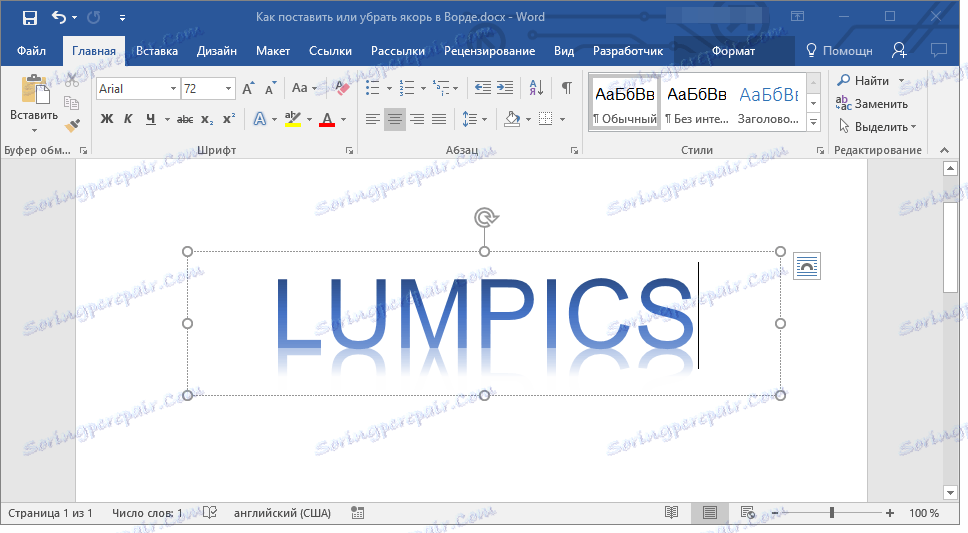
نکته: اگر علامت کادر «Snapping Objects» را علامتگذاری کنید، لنگر در سند ظاهر نمی شود تا زمانی که روی صفحه نمایش کاراکترهای غیر چاپی را کلیک کنید، با کلیک بر روی دکمه در گروه "Paragraph" در برگه "Home" .
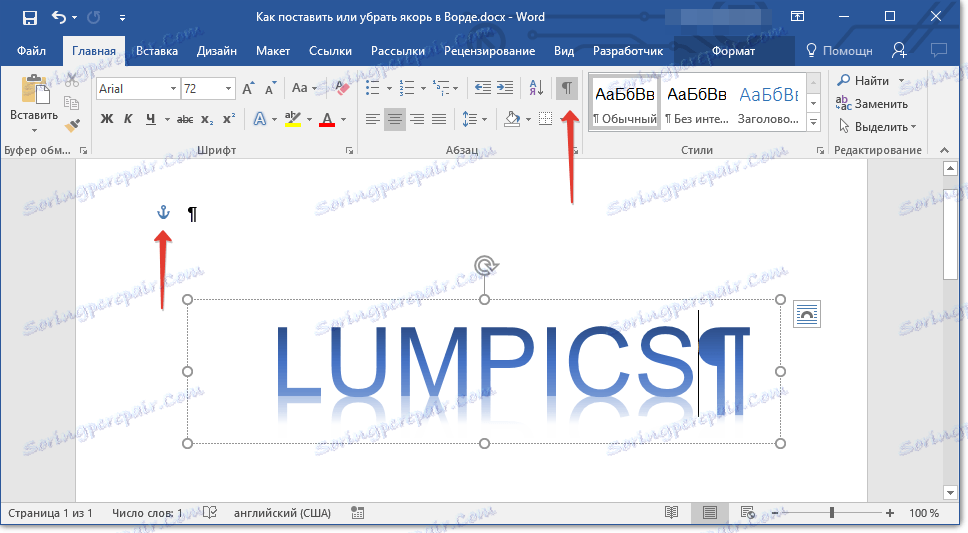
این همه، حالا شما می دانید که چطور لنگر را در Word قرار دهید یا حذف کنید، دقیقا چگونگی فعال کردن یا غیرفعال نمایش آن در یک سند. علاوه بر این، از این مقاله کوتاه شما یاد گرفتید که چه نوع شخصیتی و چه چیزی برای آن پاسخ می دهد.